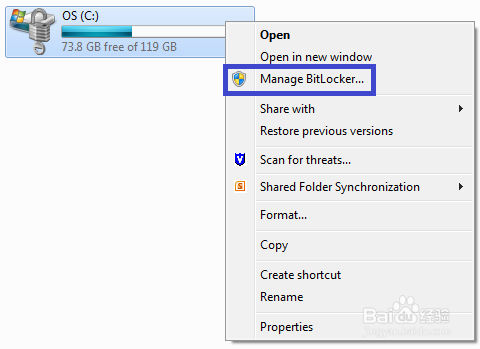如何修复BitLocker无法修改密码错误
本例通过域环境下重置TPM(Trusted Platform Module可信平台模块) owner密码,从而修复此错误
工具/原料
BitLocker
windows系统
修复BitLocker无法修改密码错误
1、 用户多次输入错误的PIN码,用还原密码登录后尝试在C盘点击鼠标右键并选择“Manage BitLocker...”(管理BitLocker)修改密码。
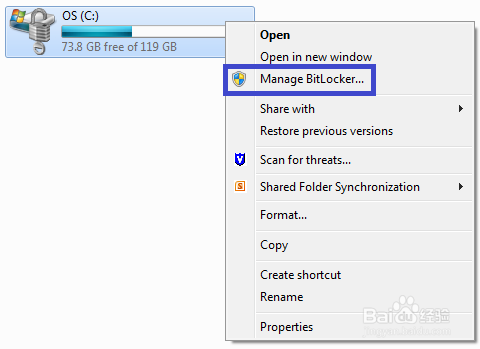
2、 弹出如下(BitLocker Drive Encryption Error)错误。 错误信息: Cannot run. The TPM is defending against dictionary attacks and is in a time-out period.
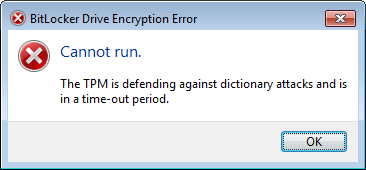
3、 点击屏幕左下角的Windows徽标键,并输入“cmd”,将在上方弹出搜索结果(命令行图标),在图标上点击鼠标右键并选择“以管理员身份运行(A)”。

4、 在命令行输入“tpm.msc”并按回车键确定。
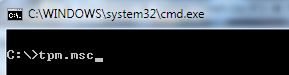
5、 系统打开本机TPM管理窗口(Trusted Platform Module(TPM) Management on Local Computer),点击“Reset TPM Lockout...”。

6、 如果知道TPM owner密码则点击“I want to enter the owner password”。

7、 输入密码后点击“Reset TPM Lockout”按钮。
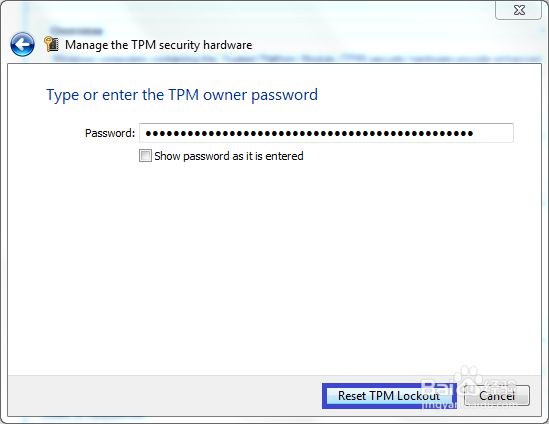
8、 提示已经重置成功,点击“Close”按钮并重复第一步修改即可。

9、 如不知道TPM owner密码,在域环境下则可按照以下步骤获取Hash文件。首先打开AD管理工具。 依次选择“Administrative Tools-->Active Directory Users and Computer”。

10、 在对应电脑名上点击鼠标右键,选择属性(Properties),切换到“Attribute Editor”栏,找到“msTPM-Ownerinformation”选项。

11、 点击“Edit”按钮,并在“String Attribute Editor”窗口复制“Value:”框内值。

12、 新建一个文本文件,内容如下,实际使用中请用正确值替代下图中黄色部分,确认无误后保存为扩展名为tpm(本例中为bl.tpm)。 文件内容: <?旌忭檀挢xml version="1.0" encoding="UTF-8"?> <ownerAuth>主机Hash值</ownerAuth>

13、 重复第1步到第5部,并在下图点击“I have the owner password file”。

14、 在“File location”后面输入上面新建的扩展名为tpm的文件路径。亦可点击“Browse...”按钮查找,确认无误后点击下方“Reset TPM Lockout”按钮。
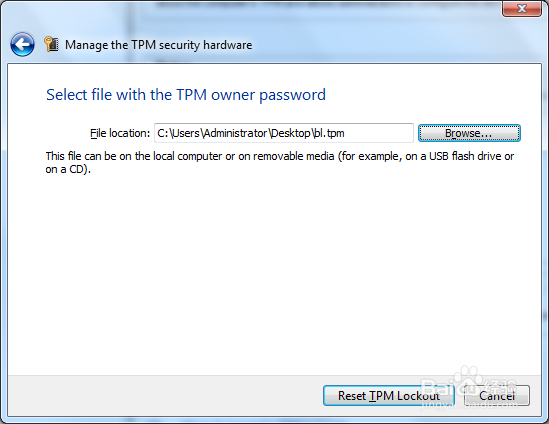
15、 提示已经重置成功,点击“Close”按钮即可。
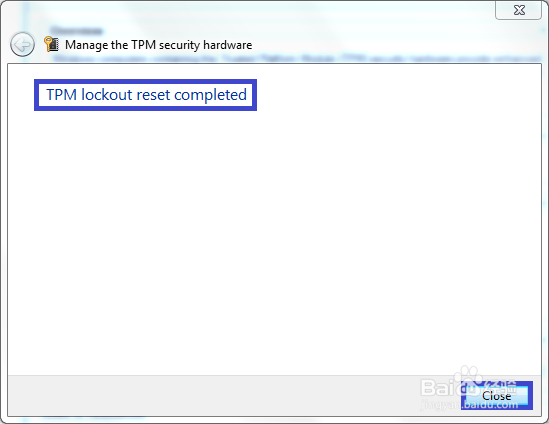
16、 在C盘点击鼠标右键并选择“Manage BitLocker...”(管理BitLocker)修改密码即可。